1、在表格中,我们可以看到有很多数据源。

2、我们选择这些数据,然后点击页面上方的开始选项卡。

3、在开始选项卡中找到格式,点击打开。

4、我们选择页面下方的隐藏和取消隐藏。
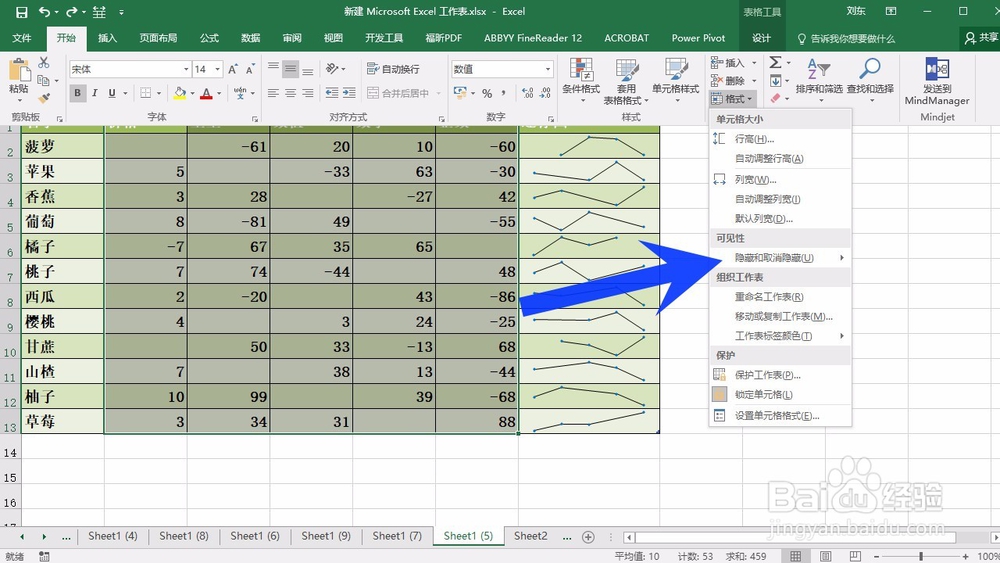
5、在下拉列表中,我们选择隐藏表格列

6、接着我们就可以看到数据源被隐藏起来了,这张表格看起来更加的直观简单。

时间:2024-10-28 09:25:12
1、在表格中,我们可以看到有很多数据源。

2、我们选择这些数据,然后点击页面上方的开始选项卡。

3、在开始选项卡中找到格式,点击打开。

4、我们选择页面下方的隐藏和取消隐藏。
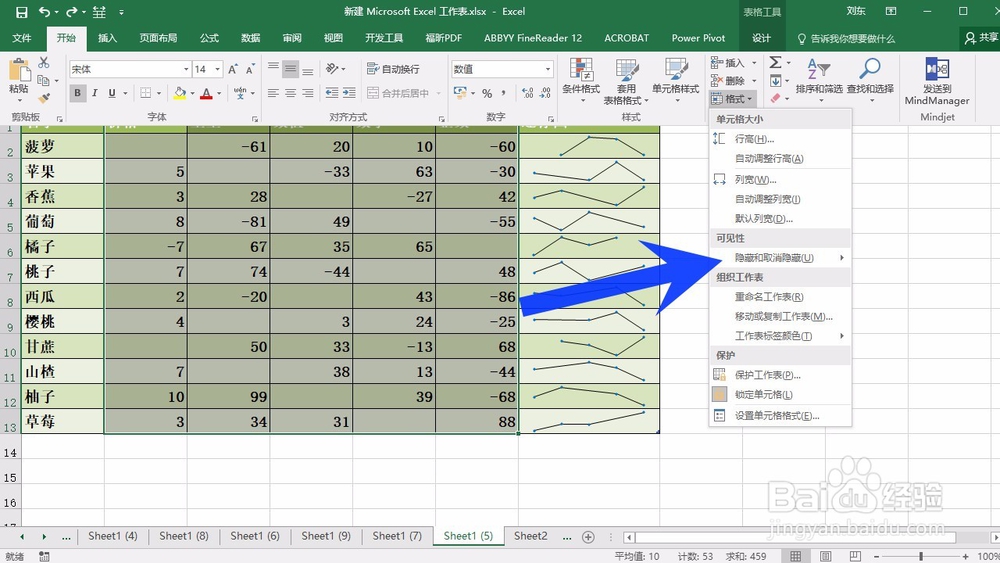
5、在下拉列表中,我们选择隐藏表格列

6、接着我们就可以看到数据源被隐藏起来了,这张表格看起来更加的直观简单。

